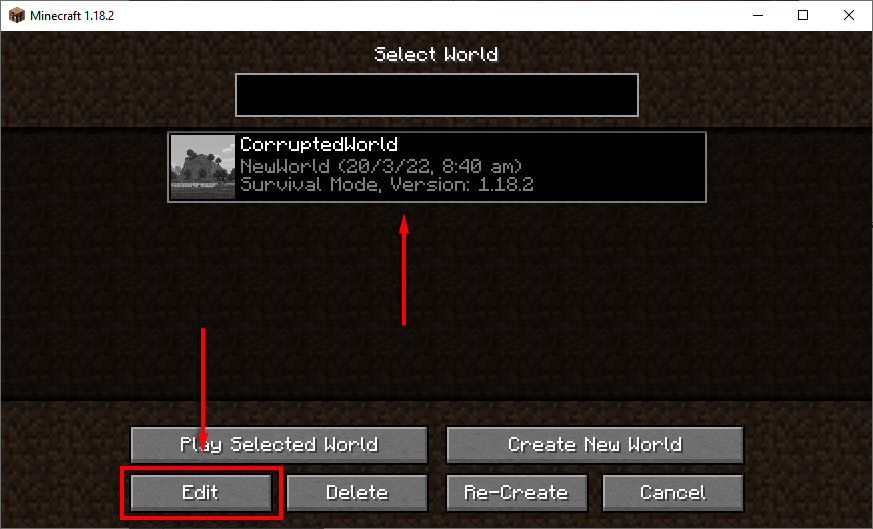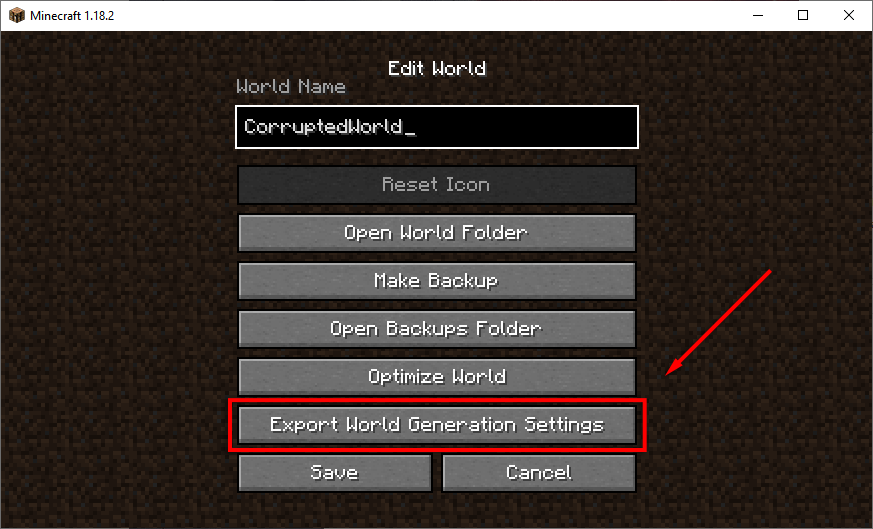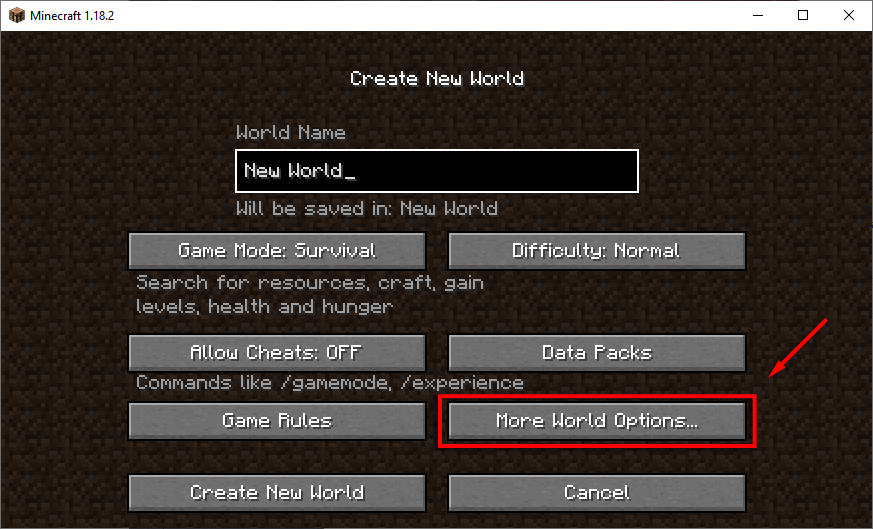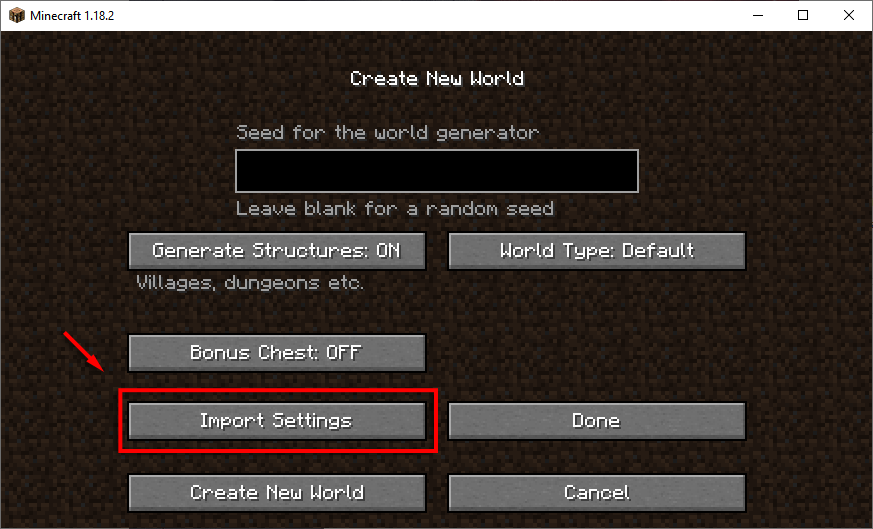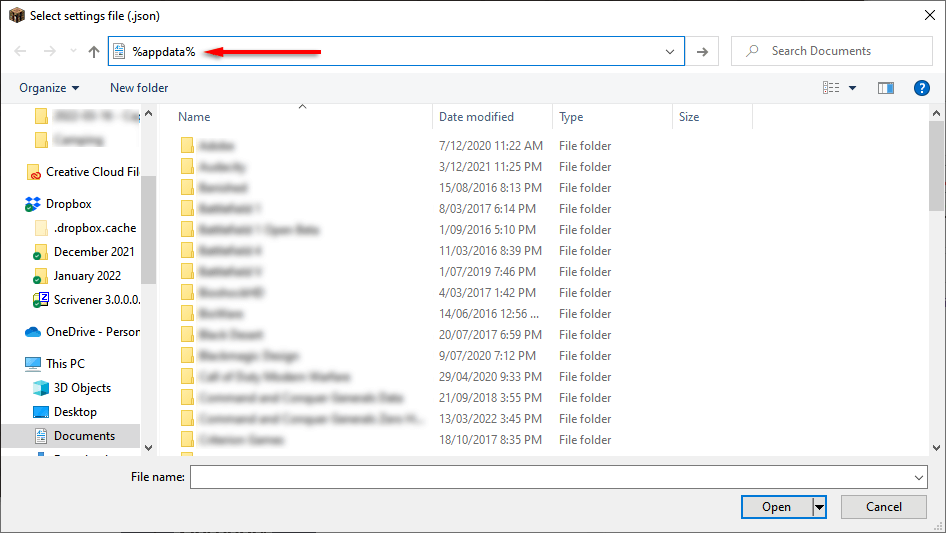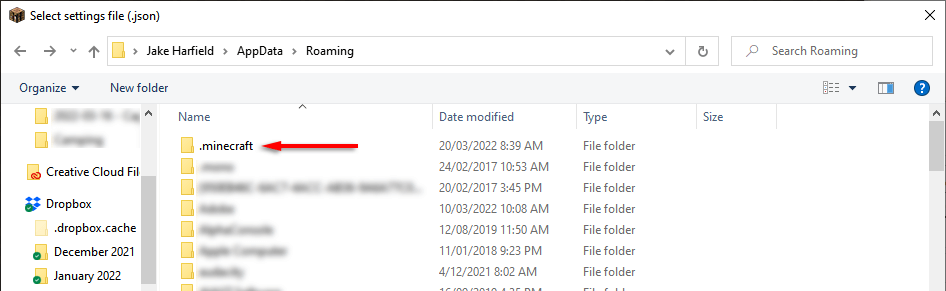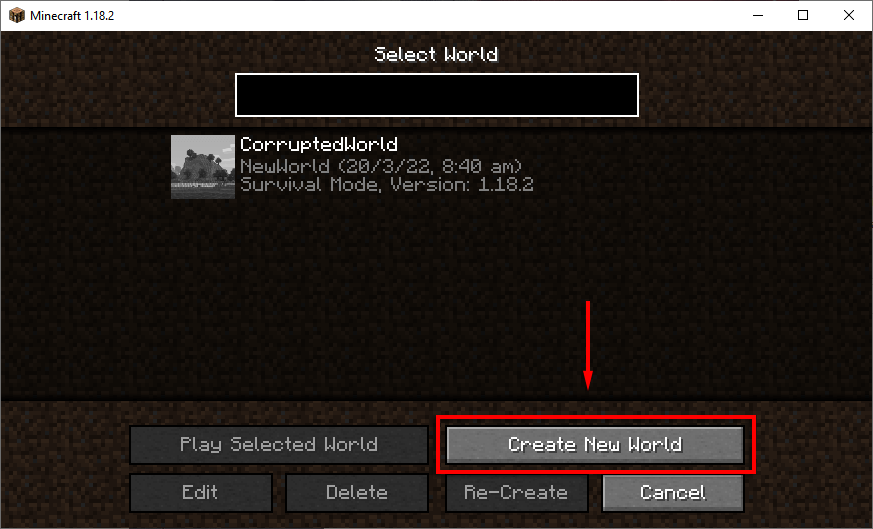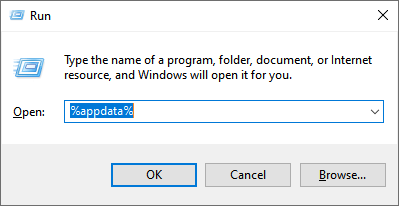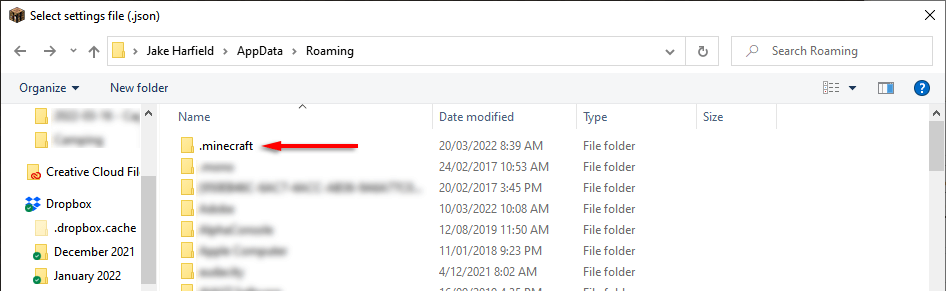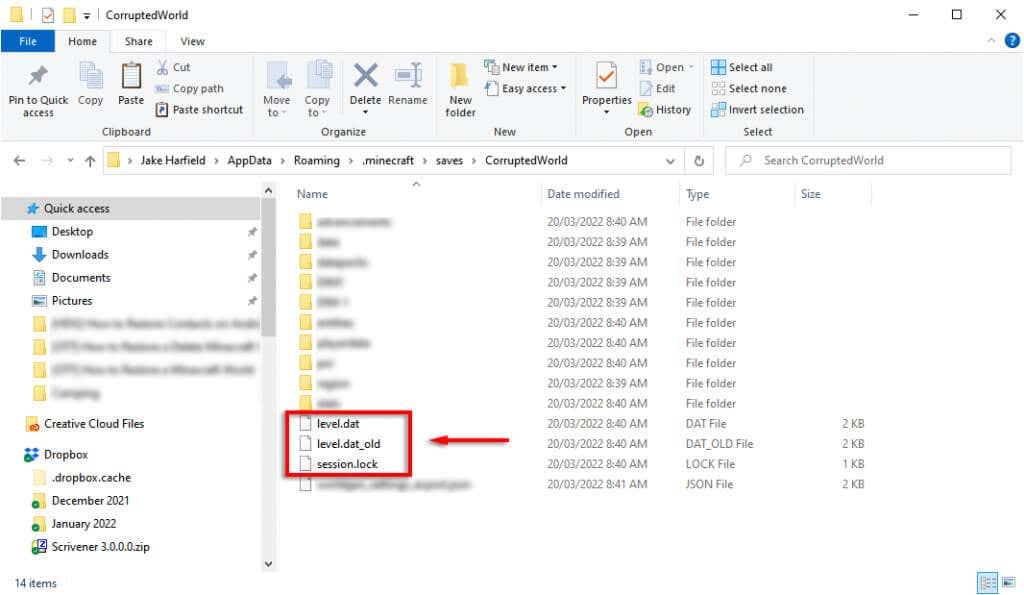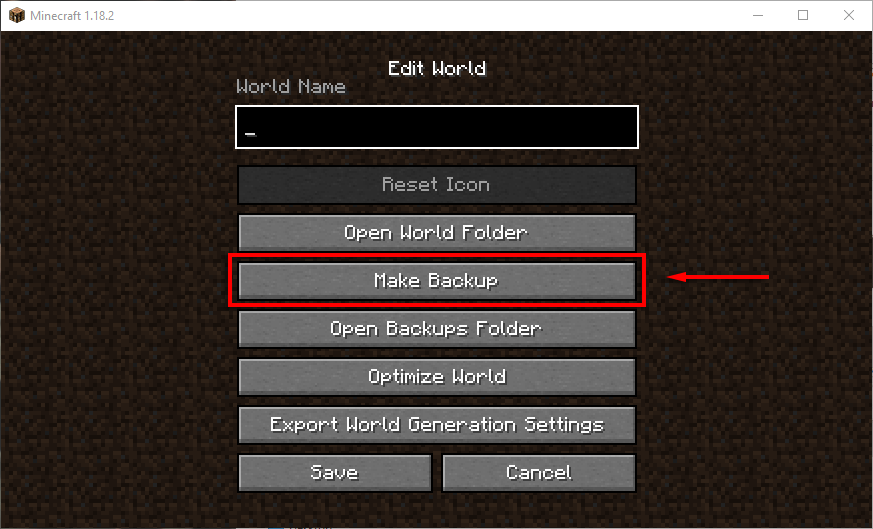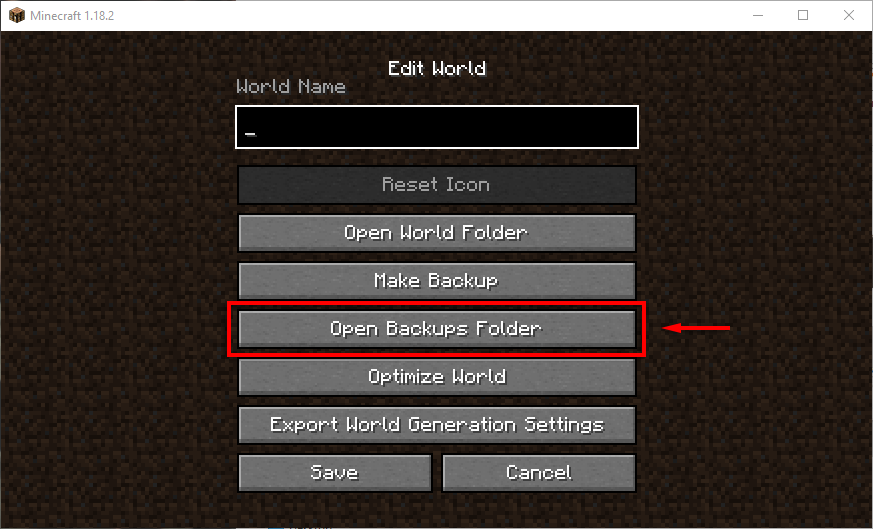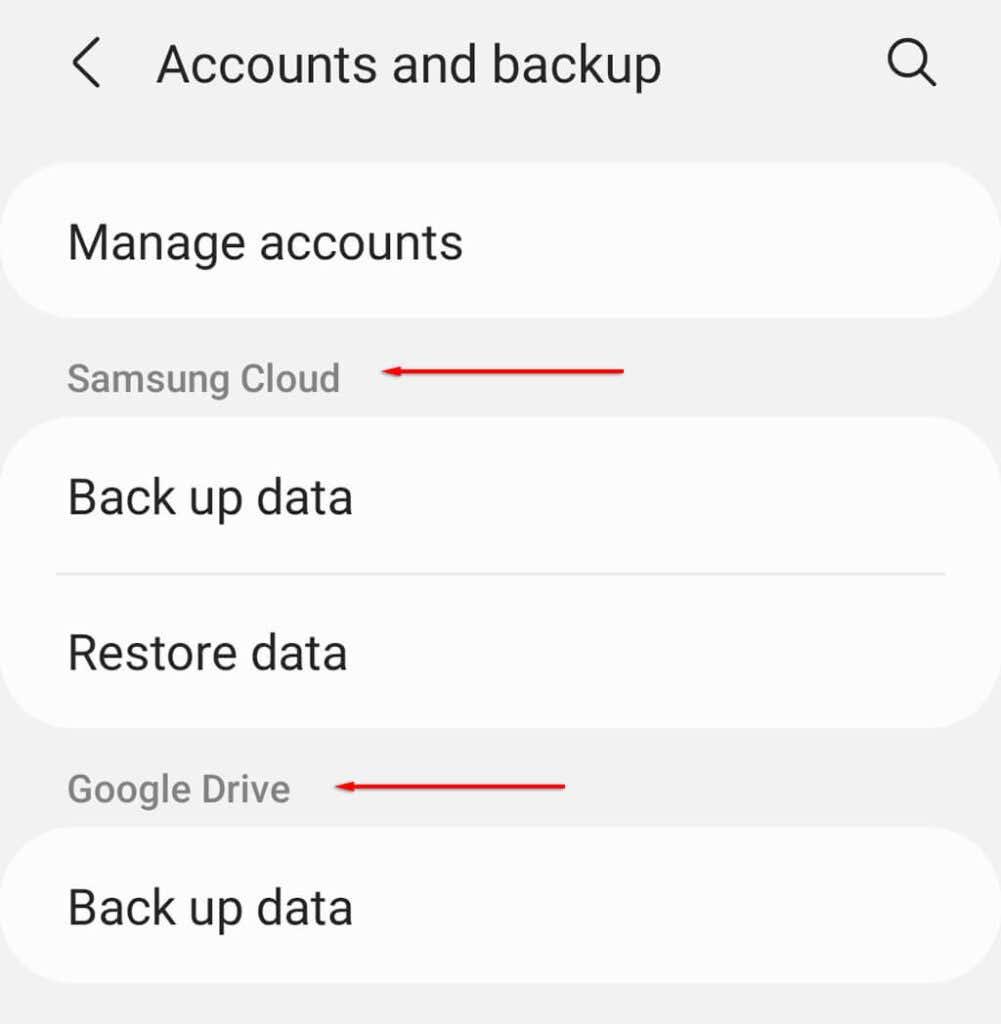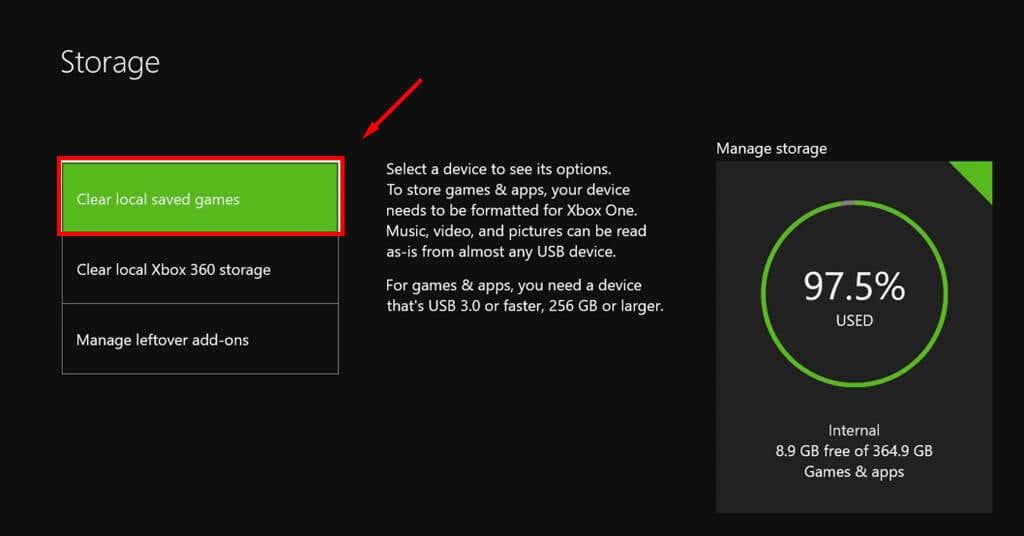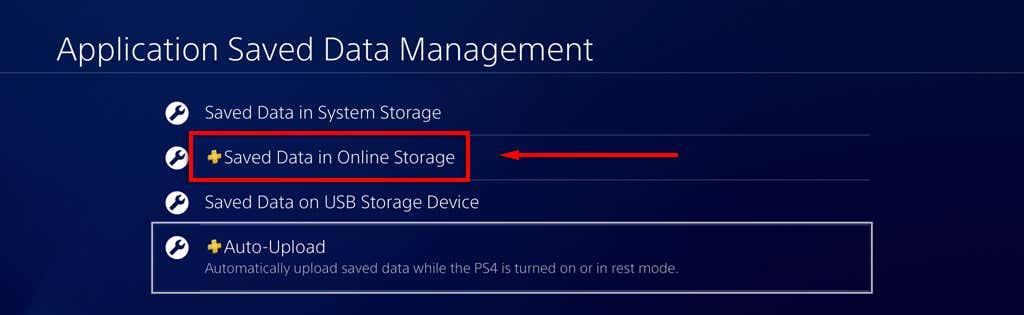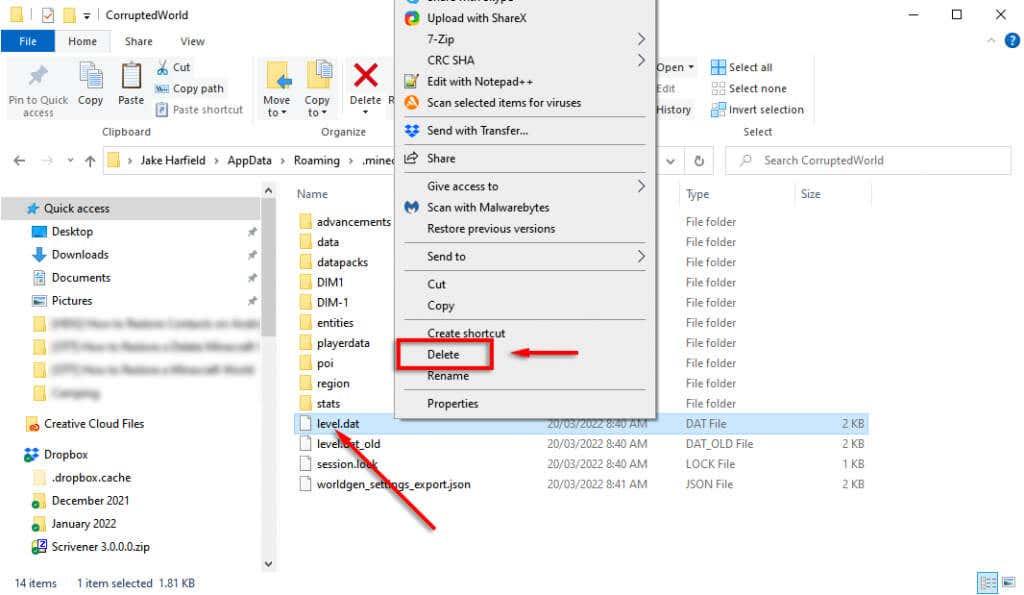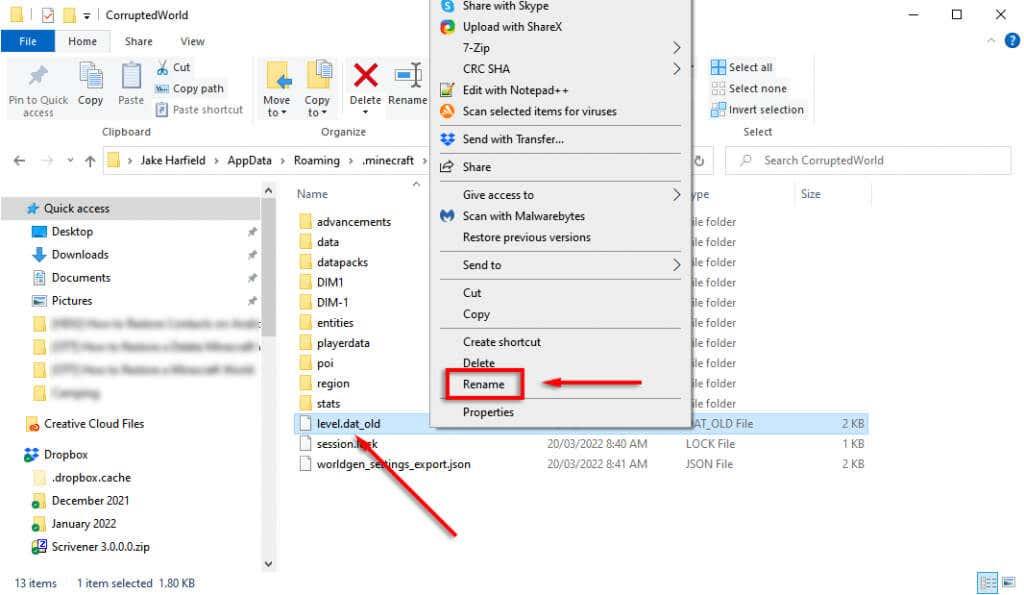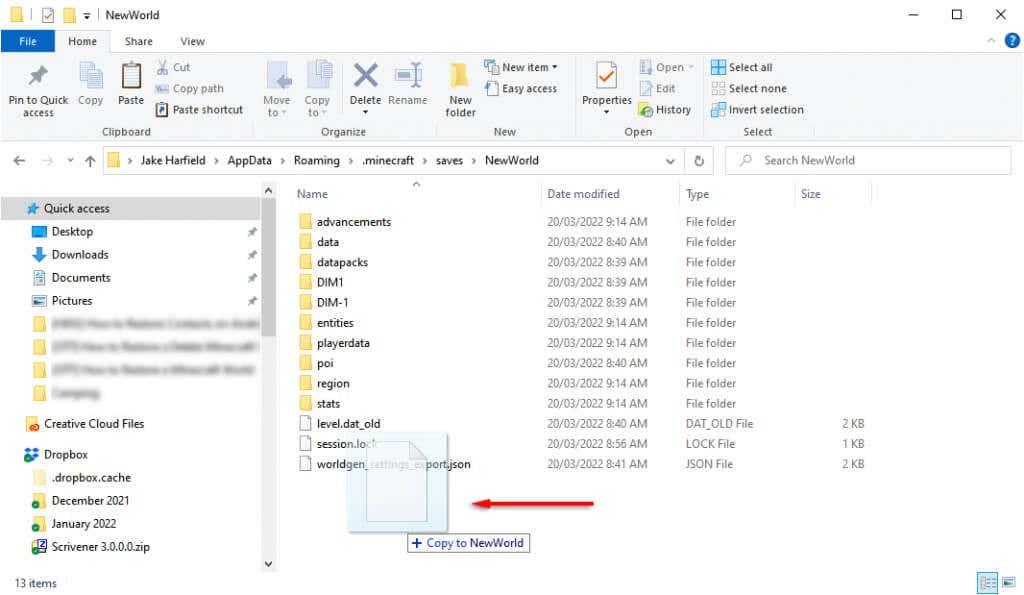Því miður er sandkassaleikurinn Minecraft frá Mojang alræmdur fyrir að spilla heima og gera þá óspilanlega. Ef þú hefur eytt hundruðum klukkustunda í tilteknum heimi getur það verið hjartnæmt að komast að því að þú hefur ekki lengur aðgang að honum.
Sem betur fer er hægt að endurheimta Minecraft heiminn þinn úr öryggisafriti, allt eftir magni spillingar. Hér er hvernig.

Flýtileiðréttingin fyrir skemmda heima á tölvu
Reyndu fyrst að búa til nýjan heim með sama nafni og heimsfræi og týndi heimurinn þinn. Stundum mun þetta leiða til þess að Minecraft hleður fyrri heiminn þinn með birgðum þínum ósnortinn. Þessi lagfæring mun hugsanlega virka fyrir hvaða útgáfu af Minecraft sem er.
Athugið: Í þágu þessarar kennslu köllum við hinn týnda heim „ CorruptedWorld “.
Til að búa til nýjan heim með sama heimsfræinu:
- Opnaðu Minecraft .
- Veldu upprunalega heiminn og smelltu síðan á Breyta .
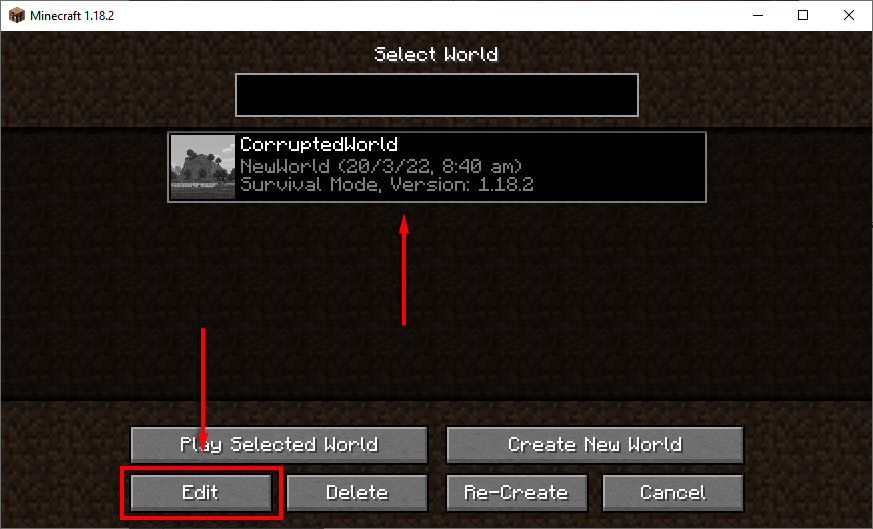
- Smelltu á Flytja út World Generation Settings . Þetta mun flytja út .JSON skrá í vistunarmöppuna þína.
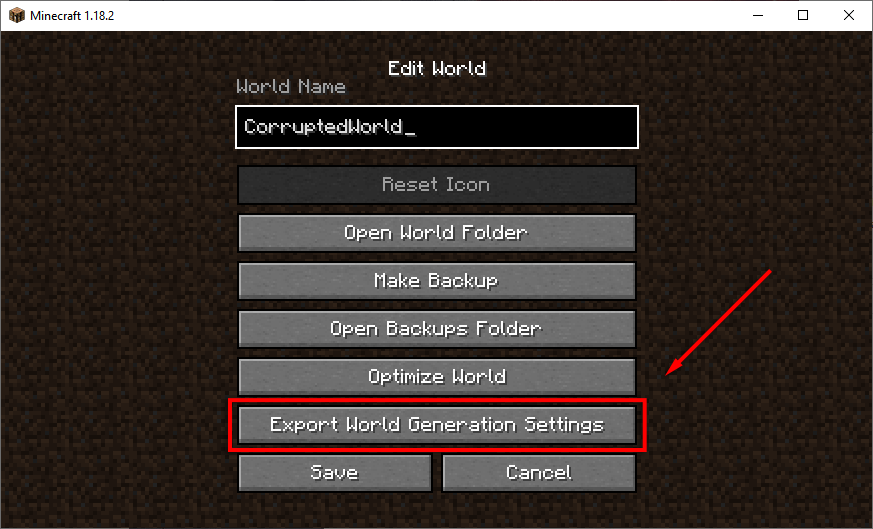
- Farðu aftur í heimsvalmyndina. Smelltu á Búa til nýjan heim og nefndu heiminn eins og upprunalega heiminn.

- Veldu Fleiri heimsvalkostir .
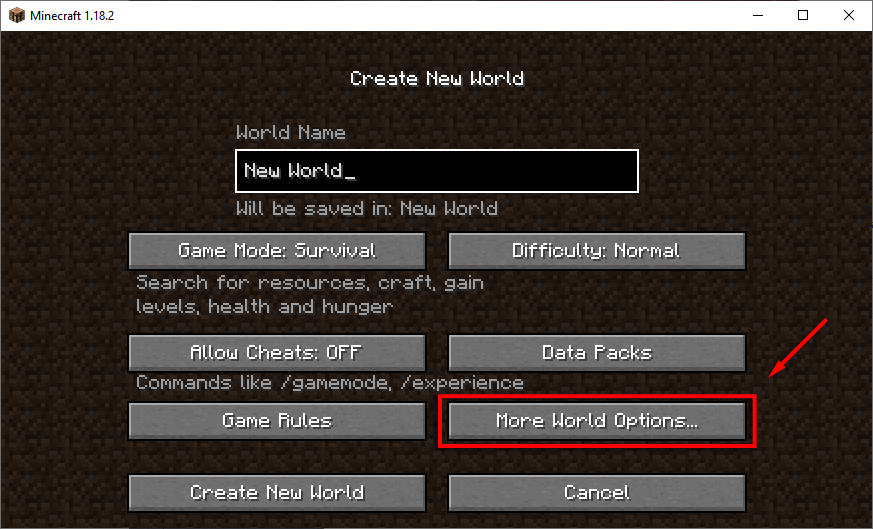
- Smelltu á Flytja inn stillingar . Þetta mun opna File Explorer.
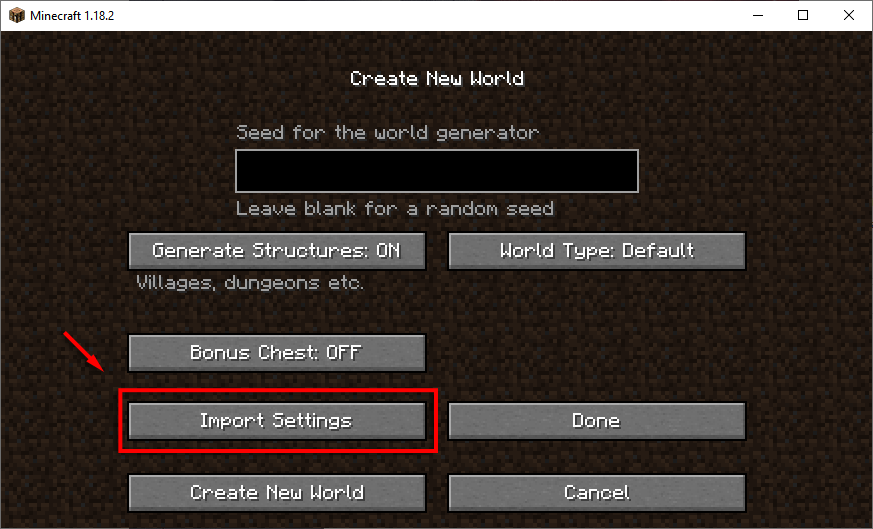
- Í veffangastikunni skaltu slá inn %appdata% .
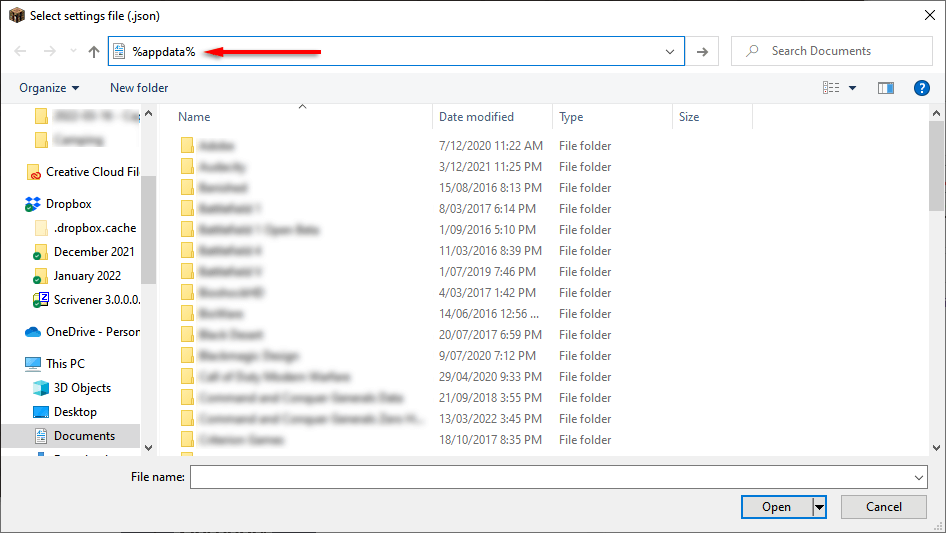
- Opnaðu .minecraft .
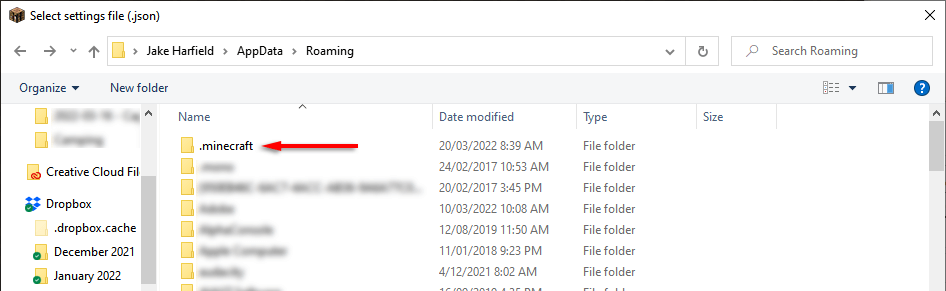
- Tvísmelltu á vistar . Þetta er þar sem Minecraft heimsmöppurnar þínar eru geymdar.

- Opnaðu CorruptedWorld þinn , veldu skrána worldgen_settings_export.json og smelltu á Opna . Bíddu eftir að heimurinn verði myndaður, lokaðu síðan Minecraft.

Ef þetta virkar ekki skaltu fara í ítarlegri lagfæringar hér að neðan.
Lengri lagfæring fyrir skemmda heima á tölvu
Ef skyndilausnin virkaði ekki fyrir þig geturðu lagað málið með því að búa til nýjan heim handvirkt og afrita gömlu leikjaskrárnar. Þessi lagfæring ætti að virka fyrir bæði Java Edition og Bedrock Edition á Windows.
Þetta ferli ætti einnig að virka á Mac, en leikjaskrárnar eru geymdar í falinni Library/Application Support möppunni.
Skref 1: Búðu til nýjan heim
Fyrsta skrefið er að opna Minecraft með því að nota ræsiforritið og búa til nýjan heim með sama fræi og upprunalega heimurinn. Ef þú ert ekki með fræið við höndina geturðu fundið það með því að fylgja leiðbeiningunum í fyrstu lagfæringunni.
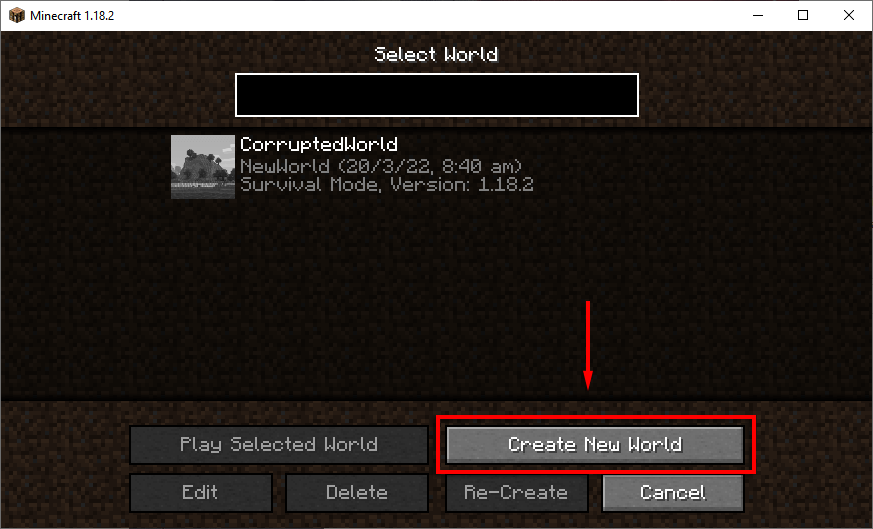
Skref 2: Flytja Level.dat skrár
Næsta skref er að flytja nauðsynlegar skrár yfir í nýja heiminn þinn. Við mælum með að búa til öryggisafrit af heiminum þínum áður en þú gerir þetta skref. Við förum yfir hvernig á að gera það hér að neðan.
Til að flytja heimsskrárnar:
- Ýttu á Windows takkann + R til að opna Run .
- Sláðu inn %appdata% og ýttu á Enter .
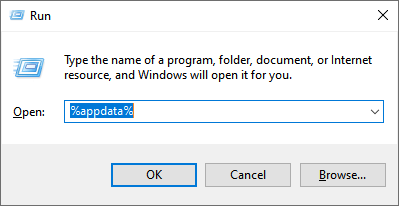
3. Tvísmelltu á .minecraft .
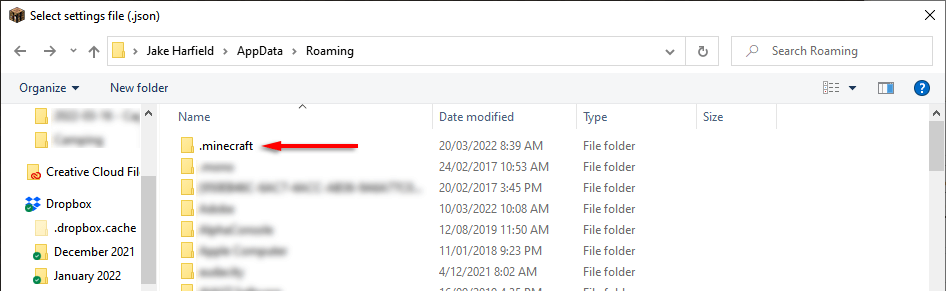
4. Tvísmelltu á vistunarmöppuna .

5. Opnaðu CorruptedWorld og finndu level.dat , level.dat_mcr (ekki alltaf til staðar), level.dat_old , og session.lock . Hægrismelltu og afritaðu/límdu hverja af þessum skrám í möppuna nýja heimsins þíns. Á Minecraft Bedrock Edition þarftu aðeins að flytja level.dat .
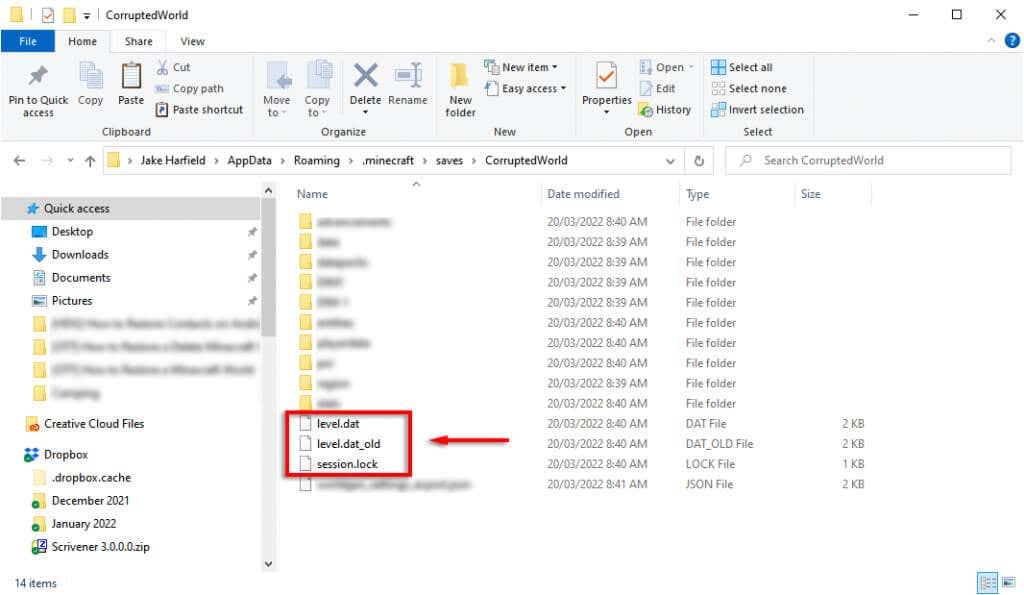
6. Endurræstu Minecraft og hlaðið heiminn þinn.
Hvernig á að endurheimta Minecraft heim úr öryggisafriti
Ef þú ert með öryggisafrit af Minecraft heiminum þínum er auðvelt að endurheimta heiminn þinn. Allt sem þú þarft að gera er að flytja afritaheiminn yfir í vistunarmöppuna þína.
Athugið: Við mælum með að búa til öryggisafrit af vistuðum leikjum þínum áður en þú gerir þetta, þar sem það mun eyða staðbundnum vistunum þínum. Þú getur gert þetta í leiknum með því að velja heiminn þinn, smella á Breyta og velja Gera öryggisafrit . Afritin eru geymd inni í .minecraft möppunni í annarri möppu sem kallast öryggisafrit .
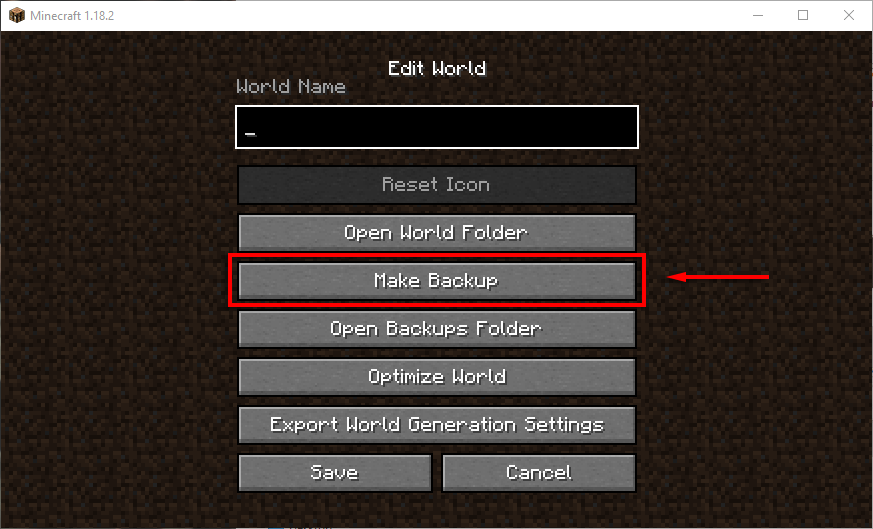
Hvernig á að endurheimta heiminn þinn á PC/Mac
Til að endurheimta Minecraft-heimana þína á tölvunni skaltu einfaldlega fara í vistunarmöppuna þína eins og hér að ofan, eyða skemmda heiminum og afrita/líma afritaheiminn þar. Ferlið er það sama fyrir Mac. Til að finna leikjaskrárnar þínar auðveldlega á Mac eða Windows, opnaðu Minecraft, smelltu á skemmda heiminn þinn, veldu Breyta og smelltu síðan á Open Backups Folder .
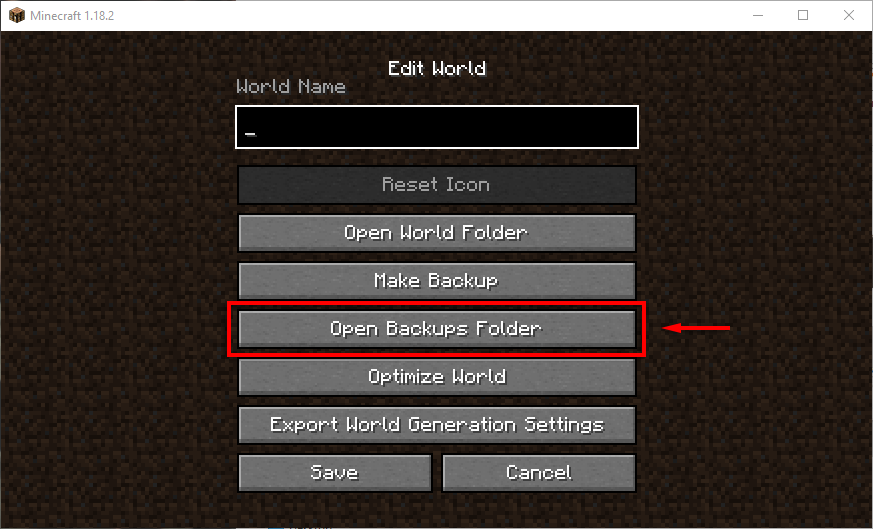
Hvernig á að endurheimta heiminn þinn á Pocket Edition
Ef þú spilar Minecraft á Android eða iPhone, reynir Minecraft PE nú að gera við skemmdar vistanir sjálfkrafa (frá og með Pocket Edition v0.11.0 alfa). Ef þetta virkar ekki geturðu reynt að endurheimta vistuðu skrána þína með því að opna sjálfvirka afrit símans þíns (td Samsung Backup, Google Backup eða iCloud á iOS). Vonandi hafa þetta afritað Minecraft gögnin þín og geta endurheimt heiminn þinn.
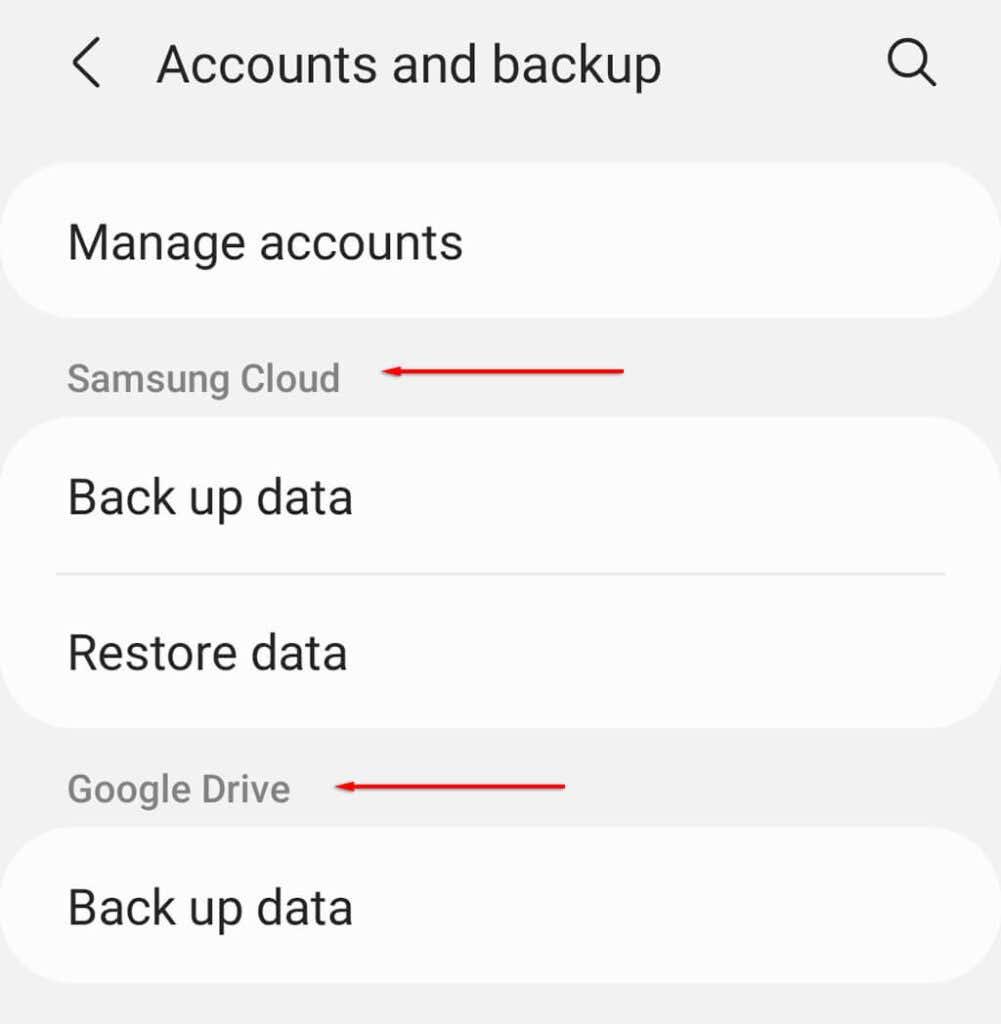
Ef þú veist það ekki, hér er hvernig þú getur tekið öryggisafrit og endurheimt gögn á Android og iPhone .
Hvernig á að endurheimta heiminn þinn á leikjatölvu
Á Xbox og PlayStation er ferlið við að endurheimta heiminn þinn nokkuð öðruvísi.
Á Xbox:
- Fjarlægðu Minecraft.
- Eyddu vistuðum leikjagögnum með því að fara í Kerfi > Geymsla > Hreinsa staðbundna vistaða leiki .
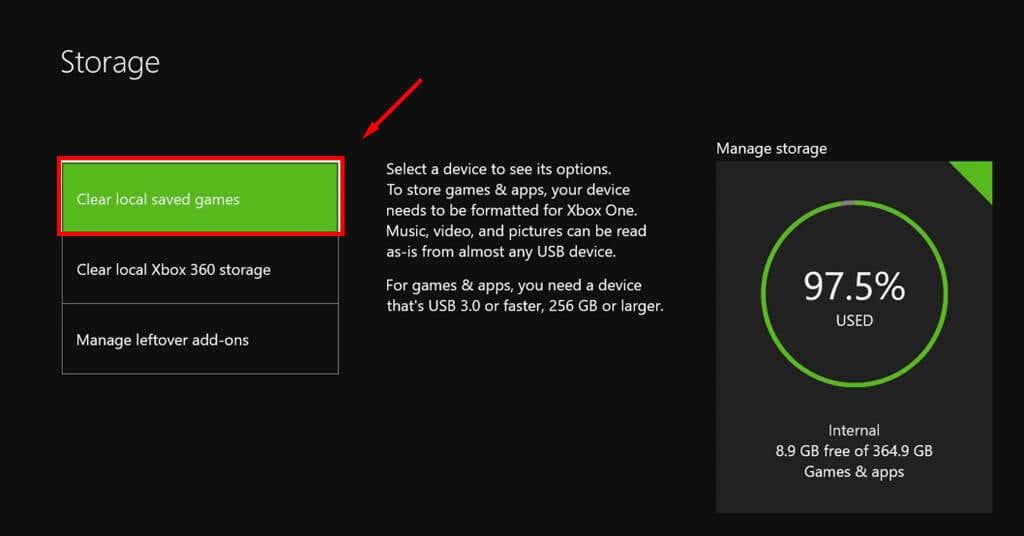
- Hreinsaðu MAC vistfangið þitt með því að fara í Network > Network Settings > Advanced Settings > Alternate MAC Address > Clear .
- Settu Minecraft aftur upp og ræstu það. Það ætti að samstilla vistanir þínar frá skýjaafritunarþjóni Xbox Live.
Á PlayStation:
Til að endurheimta vistaðan heim á PlayStation þarftu PS Plus reikning áður en leikurinn verður skemmdur. Til að endurheimta heiminn þinn skaltu opna Stillingar > Umsjón með vistuðum gögnum forrita > Vistað gögn í netgeymslu .
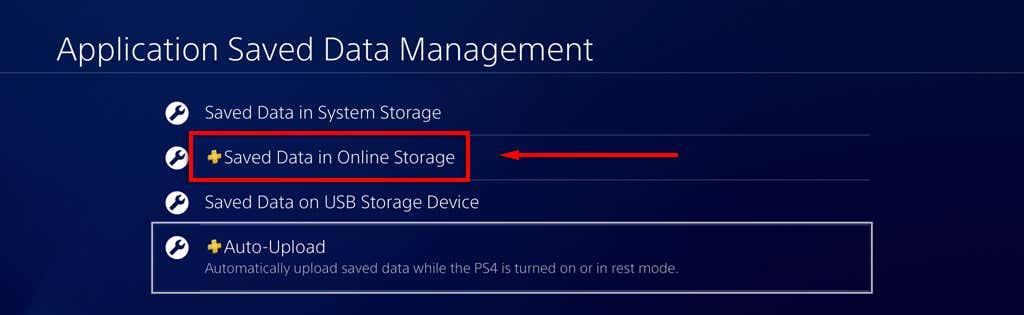
Veldu hér Sækja í kerfisgeymslu, veldu síðan heiminn sem þú vilt endurheimta og veldu Sækja .
Hvernig á að endurheimta fyrri útgáfu á Windows tölvu
Minecraft geymir sjálfkrafa öryggisafrit fyrir hvern heima þinn á Microsoft Windows. Auðvitað mun það þýða að þú missir eitthvað af framförum þínum að snúa aftur til þessa, en það er betra en að missa heiminn algjörlega.
Til að fara aftur í fyrri útgáfu Minecraft heims:
- Farðu í vistunarmöppuna eins og hér að ofan.

- Finndu heiminn þinn og tvísmelltu síðan á möppuna.

- Finndu skrána level.dat og afritaðu hana á annan stað til að búa til öryggisafrit. Eyddu síðan skránni úr heimsmöppunni.
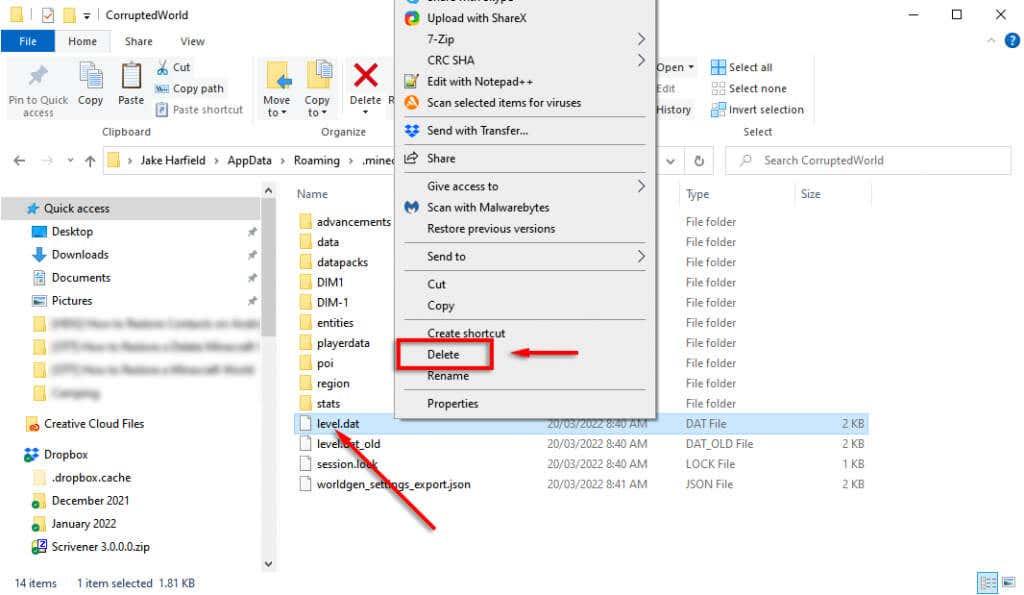
- Endurnefna level.dat_old í level.dat .
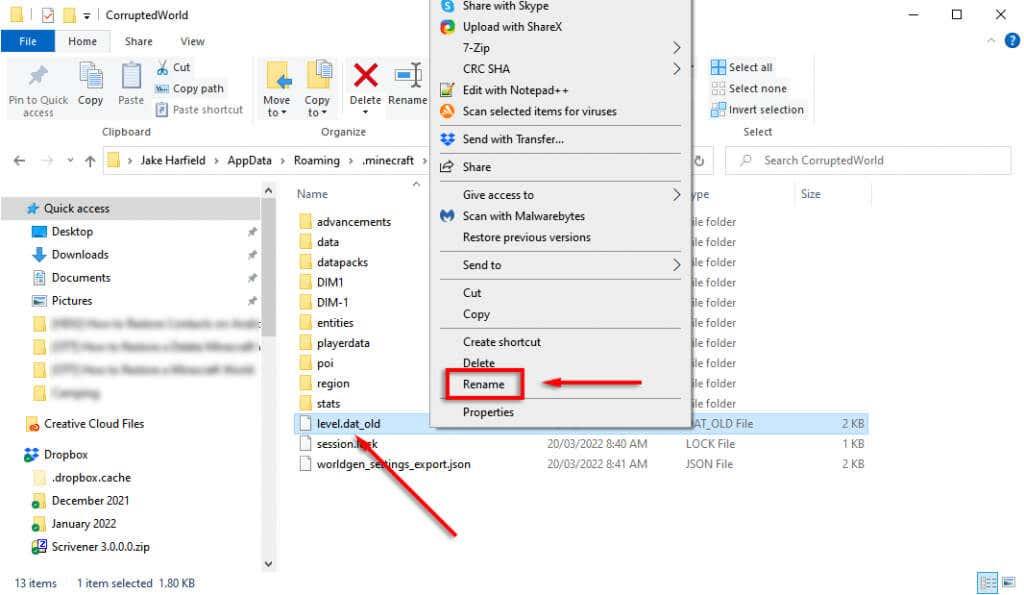
- Endurhlaða Minecraft og sjáðu hvort heimurinn þinn virkar núna rétt.
Vandamálið er að þú byrjar á handahófskenndum stað (oft mjög langt í burtu frá byggingunum þínum) og verður að staðsetja þær, svo vonandi hefurðu hnitin skráð niður. Ennfremur munu allar upplýsingar um mods, viðbætur eða viðbætur glatast og birgðin þín verður tóm. Því miður eru þetta óumflýjanleg vandamál með þessa aðferð.
Hvernig á að endurheimta heiminn þinn að hluta
Ef ekkert annað virkar og þú þekkir ekki upprunalega heimsfræið, þá er samt hægt að endurheimta Minecraft heiminn þinn að hluta. Að gera svo:
- Búðu til nýjan heim með hvaða fræi og nafni sem er.
- Farðu í heimsmöppuna þína eins og hér að ofan og flyttu CorruptedWorld level.dat skrána í möppuna nýja heiminn þinn .
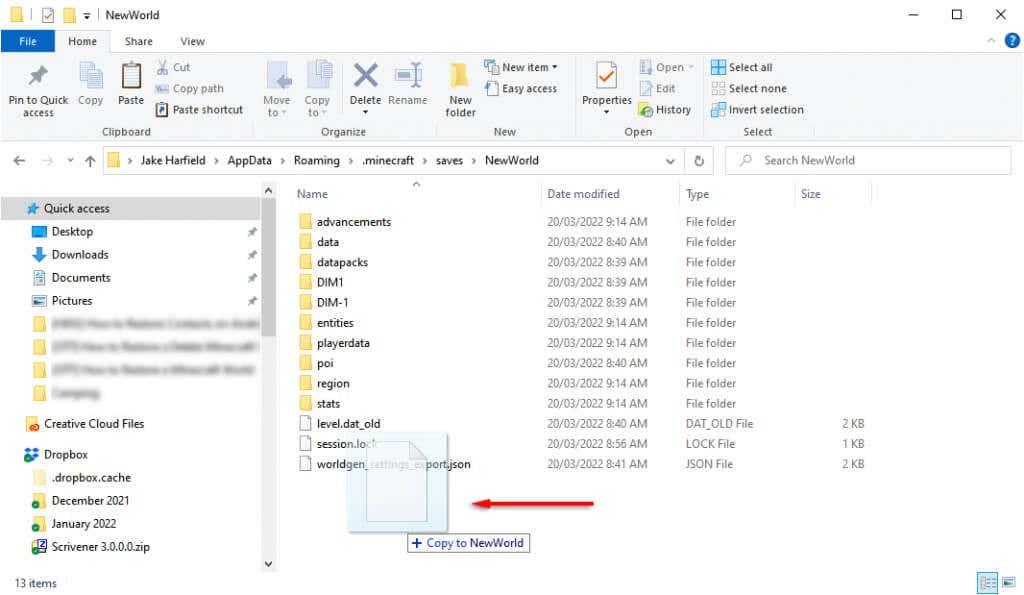
- Opnaðu Minecraft og hlaða nýja heiminn þinn. Allir bitarnir sem þú vistaðir í upprunalega heiminum munu hlaðast inn í nýja fræið. Hins vegar verða líklega stórir klettar/furðulegar myndanir á milli nýja og gamla heimsins þar sem þeir eru ekki í röð.
Að taka öryggisafrit af gögnunum þínum er öruggasti kosturinn
Vonandi hafa þessar aðferðir hjálpað þér að endurheimta skemmdu Minecraft skrárnar þínar og þú getur farið aftur í leikinn. Hafðu bara í huga að besti kosturinn til að vernda Minecraft vistun þína (og öll persónuleg gögn þín) er með því að búa til afrit af gögnunum þínum oft.